Автор:
Janice Evans
Жаратылган Күнү:
2 Июль 2021
Жаңыртуу Күнү:
1 Июль 2024
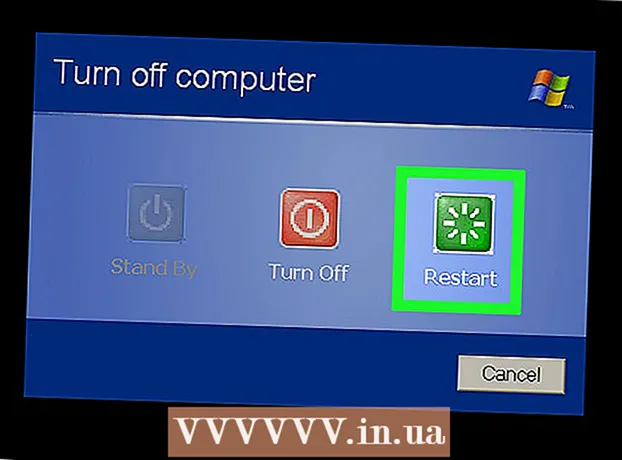
Мазмун
- Кадамдар
- 3 -метод: Windows XP ачкычын кол менен өзгөртүү
- Метод 2 3: Winkey Finderди колдонуу
- 3 -метод 3: Windows Trial Time Counterди баштапкы абалга келтирүү
- Кеңештер
- Эскертүүлөр
Бул макалада Windows XPнин сынамык версиясын расмий ачкыч менен же ачкычты түзө турган программалык камсыздоо аркылуу кантип жандандыруу керектиги көрсөтүлөт. Эсиңизде болсун, сүрөттөлгөн ыкмалар мыйзамдуу түрдө Windows XPнин көчүрмөсү бар болгондо гана колдонулушу мүмкүн.
Кадамдар
3 -метод: Windows XP ачкычын кол менен өзгөртүү
 1 Чымчуу Жеңанан басыңыз R. "Run" терезеси ачылат, анын жардамы менен Windows реестрине кире аласыз.
1 Чымчуу Жеңанан басыңыз R. "Run" терезеси ачылат, анын жардамы менен Windows реестрине кире аласыз.  2 Иштөө терезесинде "regedit" киргизиңиз (тырмакчасыз).
2 Иштөө терезесинде "regedit" киргизиңиз (тырмакчасыз). 3 Click . Кирүү. Реестр редактору иштей баштайт.
3 Click . Кирүү. Реестр редактору иштей баштайт.  4 Редактордун сол жагында пайда болгон реестр ачкычтарына көңүл буруңуз. Кээ бир жазууларга кирүү үчүн бир нече папкаларды ачуу керек.
4 Редактордун сол жагында пайда болгон реестр ачкычтарына көңүл буруңуз. Кээ бир жазууларга кирүү үчүн бир нече папкаларды ачуу керек. - Реестрде системанын маанилүү маалыматы бар экенин унутпаңыз, андыктан аны камдык көчүрмөсүн жасаңыз. Бул үчүн, экрандын жогорку сол бурчунда "Файл" - "Экспорттоо" дегенди басыңыз.
 5 "HKEY_LOCAL_MACHINE" бөлүмүн ачыңыз. Бул үчүн бөлүмдүн сол жагындагы "+" белгисин басыңыз (бөлүмдүн өзүн чыкылдатпаңыз).
5 "HKEY_LOCAL_MACHINE" бөлүмүн ачыңыз. Бул үчүн бөлүмдүн сол жагындагы "+" белгисин басыңыз (бөлүмдүн өзүн чыкылдатпаңыз).  6 "ПРОГРАММА" папкасын ачыңыз. Ачылышы керек болгон ар бир папка мурунку папканын ичинде болот (мисалы, "ПРОГРАММА" "HKEY_LOCAL_MACHINE" ичинде ж.б.).
6 "ПРОГРАММА" папкасын ачыңыз. Ачылышы керек болгон ар бир папка мурунку папканын ичинде болот (мисалы, "ПРОГРАММА" "HKEY_LOCAL_MACHINE" ичинде ж.б.).  7 Microsoft папкасын ачыңыз.
7 Microsoft папкасын ачыңыз. 8 Windows NT папкасын ачыңыз.
8 Windows NT папкасын ачыңыз. 9 "CurrentVersion" папкасын ачыңыз.
9 "CurrentVersion" папкасын ачыңыз. 10 WPA Events папкасын басыңыз. Аны ачпа. Папканын мазмуну Реестр редакторунун оң жагында көрсөтүлөт.
10 WPA Events папкасын басыңыз. Аны ачпа. Папканын мазмуну Реестр редакторунун оң жагында көрсөтүлөт.  11 "OOBETimer" жазуусун оң баскыч менен чыкылдатыңыз.
11 "OOBETimer" жазуусун оң баскыч менен чыкылдатыңыз. 12 Өзгөртүүнү басыңыз.
12 Өзгөртүүнү басыңыз. 13 "OOBETimer" жазуусунун маанисин белгилеңиз. Ал бир нече жуп сандан жана туш келди сандардын тизмегинен турат.
13 "OOBETimer" жазуусунун маанисин белгилеңиз. Ал бир нече жуп сандан жана туш келди сандардын тизмегинен турат.  14 Delete баскычын басыңыз. Кирүү мааниси жок кылынат.
14 Delete баскычын басыңыз. Кирүү мааниси жок кылынат.  15 Жаңы маани киргизиңиз. Каалаган тамгаларды киргизиңиз, бирок белгилөө форматын сактоону унутпаңыз (мисалы, эгер сиз төрт белгини алып салсаңыз, калган төрт белгини киргизиңиз).
15 Жаңы маани киргизиңиз. Каалаган тамгаларды киргизиңиз, бирок белгилөө форматын сактоону унутпаңыз (мисалы, эгер сиз төрт белгини алып салсаңыз, калган төрт белгини киргизиңиз).  16 OK басыңыз. Бул сиздин өзгөртүүлөрдү сактайт.
16 OK басыңыз. Бул сиздин өзгөртүүлөрдү сактайт.  17 Реестр редакторун жабуу.
17 Реестр редакторун жабуу. 18 Кайра иштетүү терезесин ачыңыз. Бул үчүн, кармап туруңуз Жең жана басыңыз R.
18 Кайра иштетүү терезесин ачыңыз. Бул үчүн, кармап туруңуз Жең жана басыңыз R.  19 Иштөө терезесинде% systemroot% system32 oobe msoobe.exe / a киргизиңиз. Windows XPти иштетүү чебери ачылат.
19 Иштөө терезесинде% systemroot% system32 oobe msoobe.exe / a киргизиңиз. Windows XPти иштетүү чебери ачылат. - Бул команданы Run терезесине көчүрүп, чаптап коюуну сунуштайбыз.
 20 OK басыңыз.
20 OK басыңыз. 21 Телефондун активациясын тандаңыз. Бул үчүн, "Мен Windowsту иштетүү үчүн кардарларды тейлөө өкүлүн чакыргым келет" жанындагы кутучаны белгилеңиз.
21 Телефондун активациясын тандаңыз. Бул үчүн, "Мен Windowsту иштетүү үчүн кардарларды тейлөө өкүлүн чакыргым келет" жанындагы кутучаны белгилеңиз. - Эгерде экранда "Windows XP мурунтан эле иштетилген" деген сап көрүнсө, ачкычты кол менен өзгөртүүгө болбойт. Бул учурда, кийинки бөлүмгө өтүңүз.
 22 Кийинкини басыңыз.
22 Кийинкини басыңыз. 23 Продукт ачкычын өзгөртүүгө басыңыз. Бул шилтеме ачык терезенин ылдый жагында.
23 Продукт ачкычын өзгөртүүгө басыңыз. Бул шилтеме ачык терезенин ылдый жагында.  24 Кирүү Windows XP продукт ачкычы. Көңүл буруңуз, сизге бир нече башка баскычтарды киргизүү керек болушу мүмкүн.
24 Кирүү Windows XP продукт ачкычы. Көңүл буруңуз, сизге бир нече башка баскычтарды киргизүү керек болушу мүмкүн. - Эгерде сиз Windows XPнин учурдагы версиясын билбесеңиз, адегенде аны компьютериңиздин документтеринен таап, анан тиешелүү ачкычтарды издеңиз.
 25 Жаңыртууну басыңыз. Бул компьютер үчүн жаңы Windows XP ID түзөт. Бул процессти аяктагандан кийин, Windows XP иштетилгенин ырастаңыз.
25 Жаңыртууну басыңыз. Бул компьютер үчүн жаңы Windows XP ID түзөт. Бул процессти аяктагандан кийин, Windows XP иштетилгенин ырастаңыз.  26 Артка басыңыз.
26 Артка басыңыз. 27 "Windowsту Интернет аркылуу активдештирүү" опциясын текшериңиз. Бул Windows XPди тез иштетет.
27 "Windowsту Интернет аркылуу активдештирүү" опциясын текшериңиз. Бул Windows XPди тез иштетет. - Көңүл буруңуз, Windowsту телефон аркылуу жандандыруу, кыязы, иштебейт, анткени Microsoft Windows XPди 2014 -жылдын 8 -апрелинде токтоткон.
 28 Экранда көрсөтмөлөрдү аткарыңыз. Windows XP иштетилгенден кийин, системаны адаттагыдай колдонуңуз.
28 Экранда көрсөтмөлөрдү аткарыңыз. Windows XP иштетилгенден кийин, системаны адаттагыдай колдонуңуз.
Метод 2 3: Winkey Finderди колдонуу
 1 Программанын веб -сайтын ачыңыз Winkey finder. Бул бекер орнотуусуз иштейт жана Windows XP продукт ачкычын табат.
1 Программанын веб -сайтын ачыңыз Winkey finder. Бул бекер орнотуусуз иштейт жана Windows XP продукт ачкычын табат.  2 Winkey Finderдин акыркы версиясын чыкылдатыңыз. 2017 -жылдын мартына карата бул 2.0 версиясы.
2 Winkey Finderдин акыркы версиясын чыкылдатыңыз. 2017 -жылдын мартына карата бул 2.0 версиясы. - Көрсөтүлгөн версия учурда бета -тестирлөөдө болгондуктан, сиз акыркы туруктуу версиясын 1.75 жүктөп алсаңыз болот.
 3 Download Winkey Finderди чыкылдатыңыз. Бул баскыч тандалган Winkey версиясы үчүн беттин ылдый жагында пайда болот.
3 Download Winkey Finderди чыкылдатыңыз. Бул баскыч тандалган Winkey версиясы үчүн беттин ылдый жагында пайда болот.  4 Винки архивин оң баскыч менен чыкылдатыңыз. "Жүктөө" баскычын чыкылдатуу менен жүктөп алууну чечкен архивди табыңыз (мисалы, иш столунда).
4 Винки архивин оң баскыч менен чыкылдатыңыз. "Жүктөө" баскычын чыкылдатуу менен жүктөп алууну чечкен архивди табыңыз (мисалы, иш столунда).  5 Бардыгын чыгаруу дегенди басыңыз. Бул архивдин мазмунун столго чыгарат.
5 Бардыгын чыгаруу дегенди басыңыз. Бул архивдин мазмунун столго чыгарат.  6 "Winkey Finder" папкасына эки жолу чыкылдатыңыз. Бул мурунку кадамда чыгарылган папка.
6 "Winkey Finder" папкасына эки жолу чыкылдатыңыз. Бул мурунку кадамда чыгарылган папка.  7 Winkeyfinder.exe файлын эки жолу чыкылдатыңыз. Бул папкадагы жалгыз аткарылуучу файл.
7 Winkeyfinder.exe файлын эки жолу чыкылдатыңыз. Бул папкадагы жалгыз аткарылуучу файл.  8 Продуктуңуздун ачкычын табыңыз. Winkey Finder иштетилгенден кийин, ал дароо Windows XP продукт ачкычын көрсөтөт. Бул ачкычты Windows XP жандандыруу устатынын терезесине киргизсеңиз болот, ал кийинки жолу Windows жаңыртууну сураганда ачылат.
8 Продуктуңуздун ачкычын табыңыз. Winkey Finder иштетилгенден кийин, ал дароо Windows XP продукт ачкычын көрсөтөт. Бул ачкычты Windows XP жандандыруу устатынын терезесине киргизсеңиз болот, ал кийинки жолу Windows жаңыртууну сураганда ачылат. - Керек болсо ачкычты жазып алыңыз.
3 -метод 3: Windows Trial Time Counterди баштапкы абалга келтирүү
 1 Компьютериңизди өчүрүп күйгүзүңүз. Бул үчүн "Старт" - "Кайра баштоо" баскычын чыкылдатыңыз же компьютердин кубат баскычын ал өчкөнчө басып туруңуз, андан кийин баскычты кайра басыңыз.
1 Компьютериңизди өчүрүп күйгүзүңүз. Бул үчүн "Старт" - "Кайра баштоо" баскычын чыкылдатыңыз же компьютердин кубат баскычын ал өчкөнчө басып туруңуз, андан кийин баскычты кайра басыңыз.  2 Click F8 экранда компьютерди же энелик платаны чыгаруучунун логотиби чыккандан кийин. Бул баскычты логотип биринчи жолу чыккандан кийин дароо басыңыз.
2 Click F8 экранда компьютерди же энелик платаны чыгаруучунун логотиби чыккандан кийин. Бул баскычты логотип биринчи жолу чыккандан кийин дароо басыңыз. - Экранда компьютерди баштоо менюсу пайда болгонго чейин F8 баскычын басууну улантыңыз.
 3 Жебе баскычтарын колдонуп, Command Prompt опциясы менен Коопсуз режимди тандаңыз. Бул режимде, сиз Windows активдештирүүнү сунуштоодон мурун, Windowsтун сыноо версиясын эсептегичти баштапкы абалга келтире аласыз.
3 Жебе баскычтарын колдонуп, Command Prompt опциясы менен Коопсуз режимди тандаңыз. Бул режимде, сиз Windows активдештирүүнү сунуштоодон мурун, Windowsтун сыноо версиясын эсептегичти баштапкы абалга келтире аласыз.  4 Click . Кирүү. Бир мүнөттүн ичинде компьютер коопсуз режимге жүктөлөт.
4 Click . Кирүү. Бир мүнөттүн ичинде компьютер коопсуз режимге жүктөлөт.  5 Буйрук сабында "explorer.exe" (тырмакча жок) киргизиңиз.
5 Буйрук сабында "explorer.exe" (тырмакча жок) киргизиңиз. 6 Click . Кирүү. Диалог кутучасы ачылат.
6 Click . Кирүү. Диалог кутучасы ачылат. - Балким, бул терезе бир мүнөттүн ичинде ачылат.
 7 Ооба же ОК басыңыз. Иш столу экранда пайда болот.
7 Ооба же ОК басыңыз. Иш столу экранда пайда болот.  8 Чымчуу Жең жана басыңыз R. Run терезеси ачылат.
8 Чымчуу Жең жана басыңыз R. Run терезеси ачылат.  9 Rundll32.exe syssetup, SetupOobeBnk киргизиңиз. Бул буйрук Windowsтун сыноо версиясынын убакыт эсептегичин баштапкы абалга келтирет, башкача айтканда, кийинки 30 күндүн ичинде система менен иштей аласыз.
9 Rundll32.exe syssetup, SetupOobeBnk киргизиңиз. Бул буйрук Windowsтун сыноо версиясынын убакыт эсептегичин баштапкы абалга келтирет, башкача айтканда, кийинки 30 күндүн ичинде система менен иштей аласыз.  10 OK басыңыз.
10 OK басыңыз. 11 Компьютериңизди өчүрүп күйгүзүңүз. Эми адаттагыдай эле кириңиз - ал активдештирүүнү талап кылбайт.
11 Компьютериңизди өчүрүп күйгүзүңүз. Эми адаттагыдай эле кириңиз - ал активдештирүүнү талап кылбайт.
Кеңештер
- Windows XP колдоо 2014 -жылдын апрелинде аяктагандыктан, колдоо өкүлү менен сүйлөшө албайсыз.
Эскертүүлөр
- Веб -сайтта көрсөтүлгөн ачкычтар иштебей калышы мүмкүн, андыктан Windows XPди иштетүү үчүн Winkey Finder колдонуңуз.
- Реестрди кол менен калыбына келтирүү Windowsтун сыноо версиясынын убакыт эсептегичин баштапкы абалга келтирет, башкача айтканда, кийинки 30 күндүн ичинде система менен иштей аласыз.



